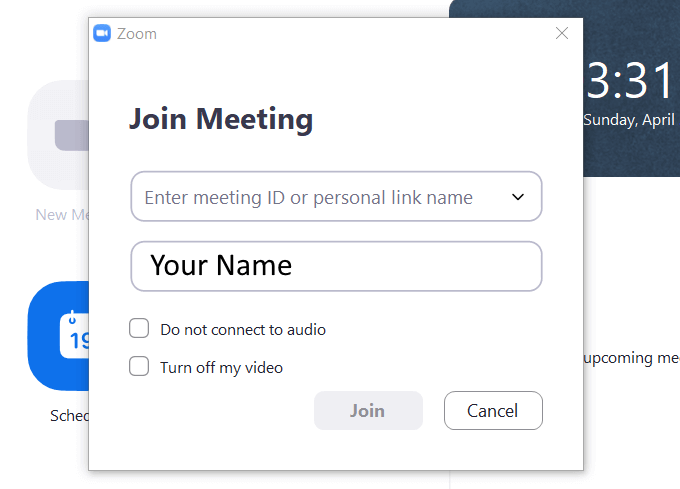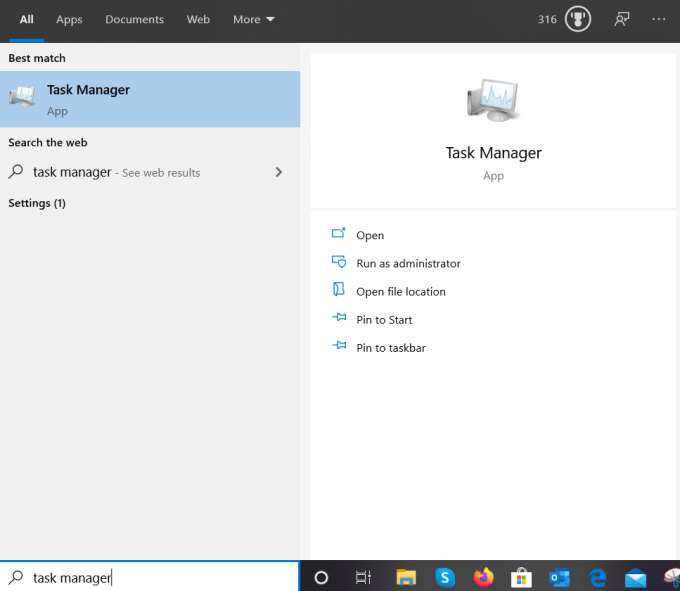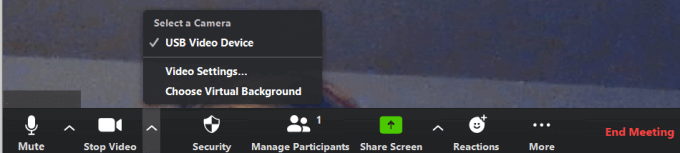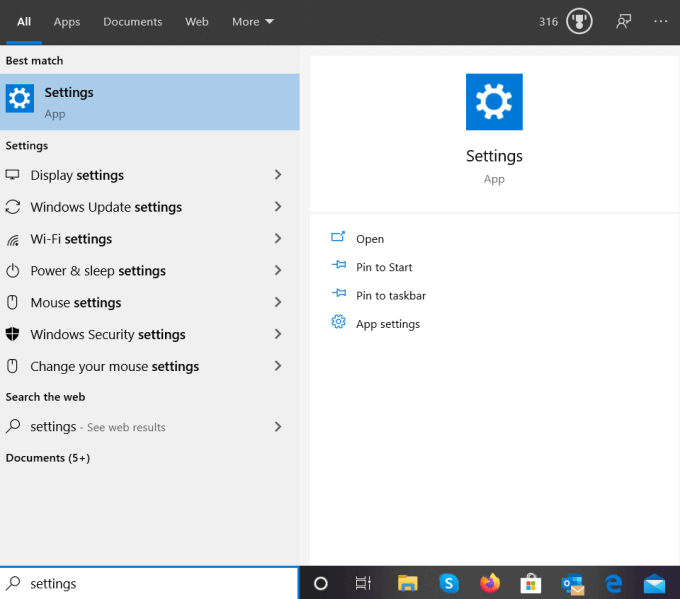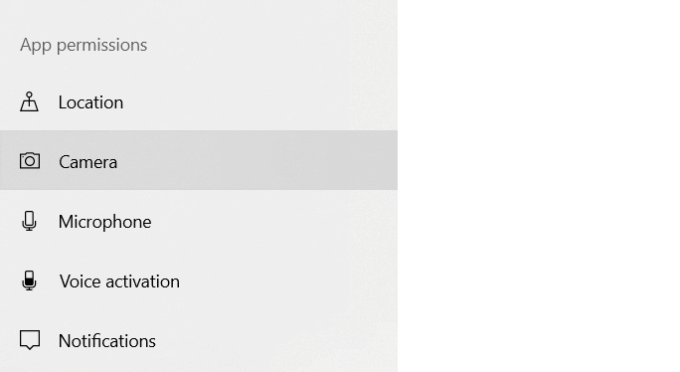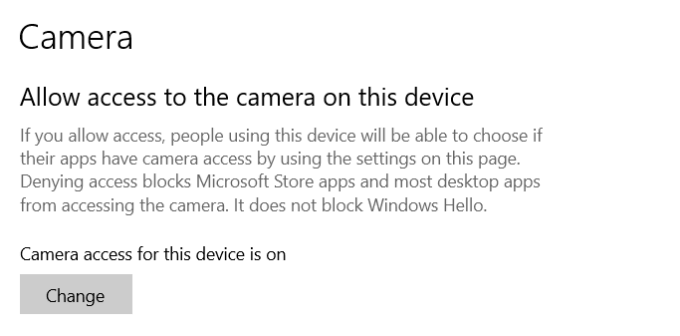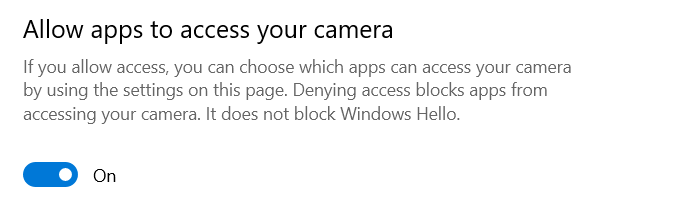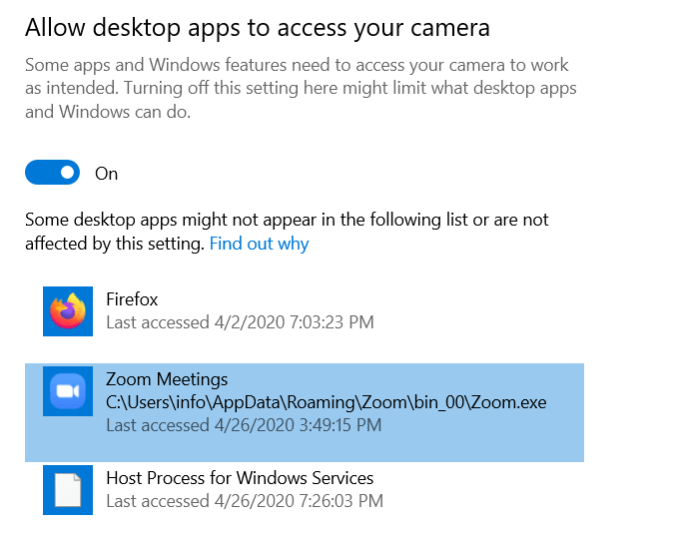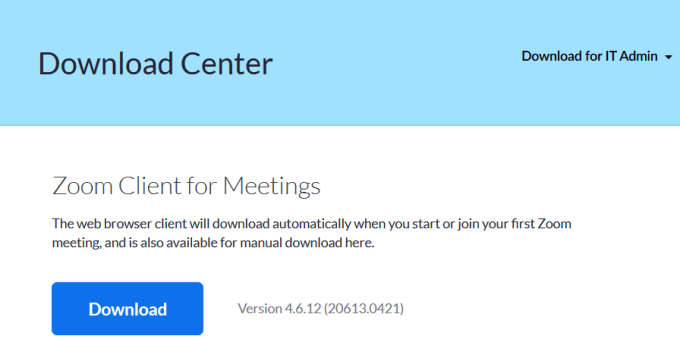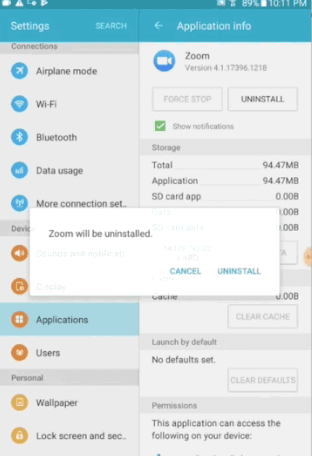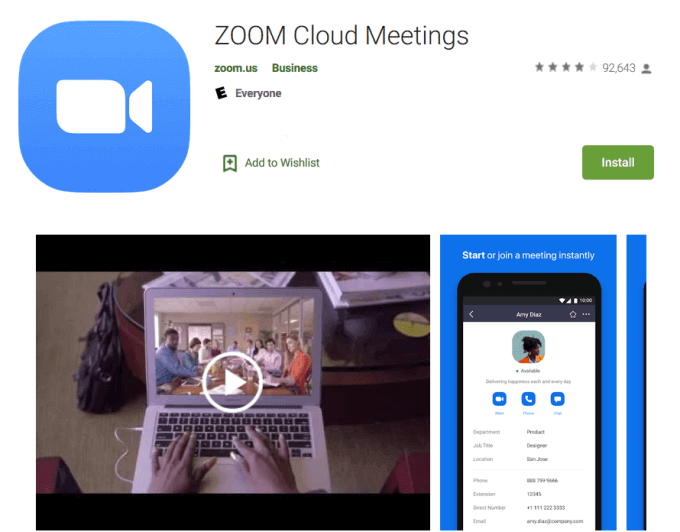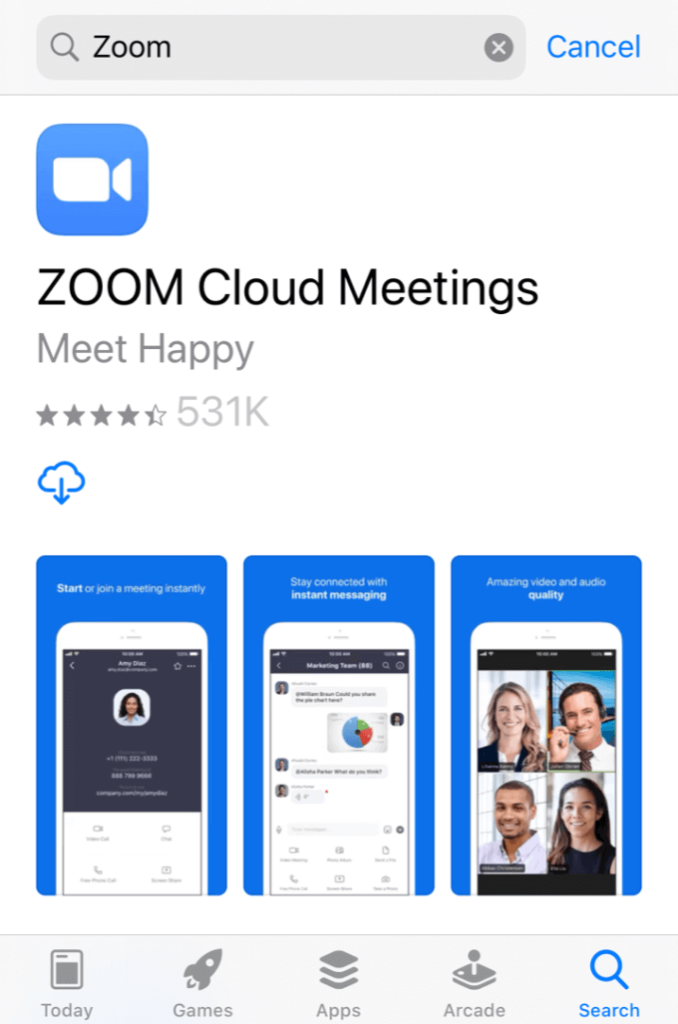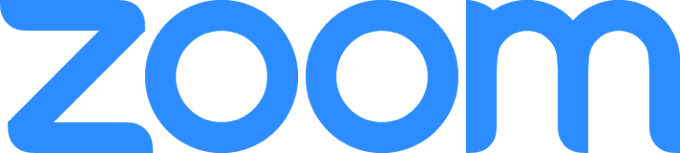Pole midagi masendavamat kui Zoomi koosoleku seadistamine ja valmisolek, et avastada, et kaamera ei tööta.
Allpool on mitu kiiret toimingut, kuidas proovida kaamerat lauaarvutis või suumimiseks mõeldud nutitelefonis parandada .

Kas teie video on sisse lülitatud?
Kui liitute koosolekuga, kuvab Zoom teile teade Lülita minu video välja.
Veenduge, et see ruut poleks märgitud. Kui on, sisenete koosolekule ilma kaamera ees viibimata. Kui te oma veebikaamerat ei näe, veenduge, et kõik muud teie kaamerat kasutavad programmid oleksid suletud.
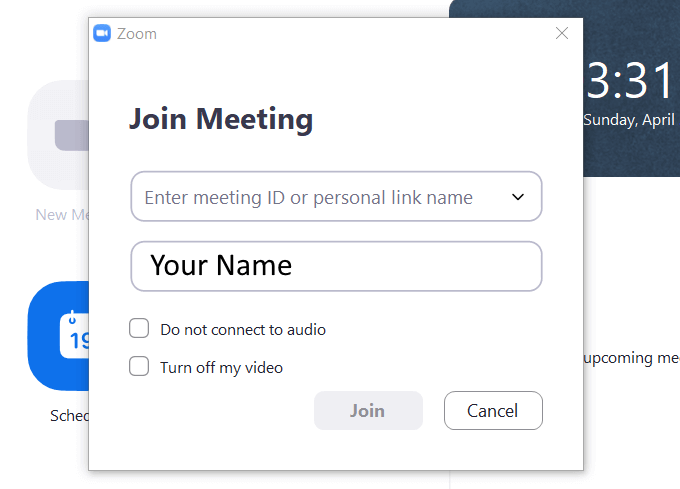
Sulgege kõik muud programmid
Olenemata sellest, kas kasutate Maci, Linuxi või Windowsi masinat, proovige sulgeda kõik muud rakendused, eriti rakendused, mis kasutavad ka teie kaamerat, nagu Skype, WhatsApp ja Facebook.
Teie kaamera saab korraga töötada ainult ühe rakendusega. Mõnikord töötavad need programmid taustal või võivad need olla teie käivitusprogrammide hulgas.
Windowsi puhul saate kasutada tegumihaldurit protsesside lõpetamiseks , mis võivad teie kaamerat rippuda ja kasutada.
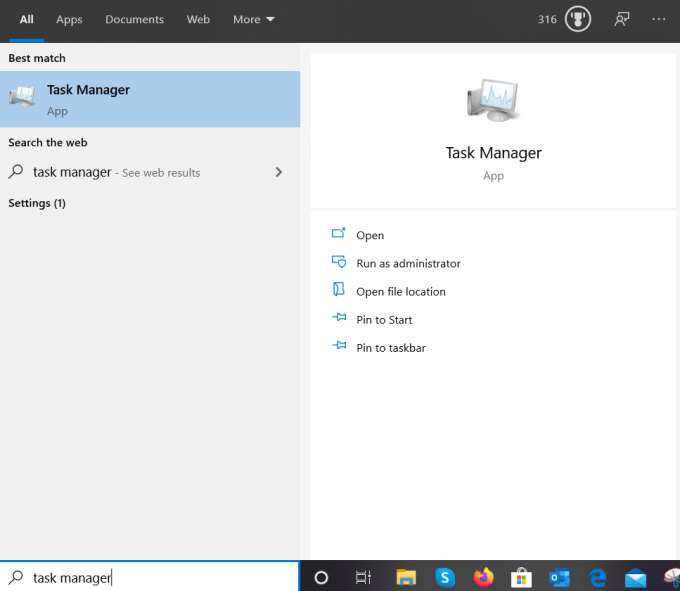
Hoidke oma mobiilseadmetes rakendust Zoom all, kuni kuvatakse valikute menüü. Seejärel toksake Rakenduse teave ja valige Force Stop . Oodake mõni minut ja taaskäivitage.
Linuxi distributsiooni (nt Ubuntu) puhul saate protsessi lõpetada süsteemimonitori või terminalis oleva reakäsu kaudu .
Proovige taaskäivitada Zoom Camera Access
Kui teie Zoomi koosolekukaamera ei tööta, proovige esmalt video peatada ja seejärel uuesti käivitada. Vaadake alumisel ribal sätte Start Video/Stop Video kõrval olevat ülesnoolt ja klõpsake sellel.

Veenduge, et teie kaamera on ühendatud. Tühjendage kaamera märge ja kontrollige seda uuesti. Vaadake, kas video hakkab tööle.
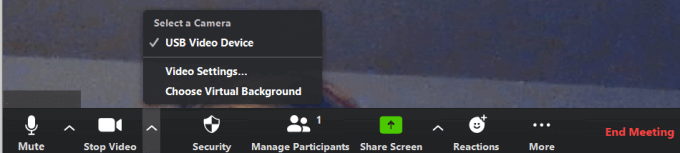
Järgmine lihtne lahendus, mida proovida, on Zoom rakenduse taaskäivitamine. Mõnikord töötab rakenduse peatamine ja taaskäivitamine.
Kui see teie probleemi ei lahenda, proovige arvuti taaskäivitada.
Kas olete kursis?
Kas teie seadmel on kõik uusimad süsteemivärskendused? Kui ei, värskendage neid kohe. Kui olete kindel, et teie seade on ajakohane, kontrollige oma rakendust Zoom.
Külastage ametlikku saiti ja laadige alla oma brauseri või seadme uusim versioon, kui te seda veel ei kasuta, ja kontrollige, kas brauseri kaamerale juurdepääsu seaded on õigesti seadistatud.
Kas see on teie kaamera või suum?
Esiteks tehke kindlaks, kas teie probleemi põhjuseks on teie kaamera või rakendus Zoom ise. Kui see töötab mõnes teises rakenduses, on probleem rakenduses Zoom. Tõsi on ka vastupidine.
Veenduge, et miski ei blokeeriks ega kataks teie kaamerat füüsiliselt.
Kas teie kaameral on luba suumiga töötada?
Teie seade võib blokeerida juurdepääsu teie kaamerale. Kontrollimaks, kas rakendusel Zoom on Windows 10 kaamera loa sätted, tippige alustuseks otsinguribale Sätted .
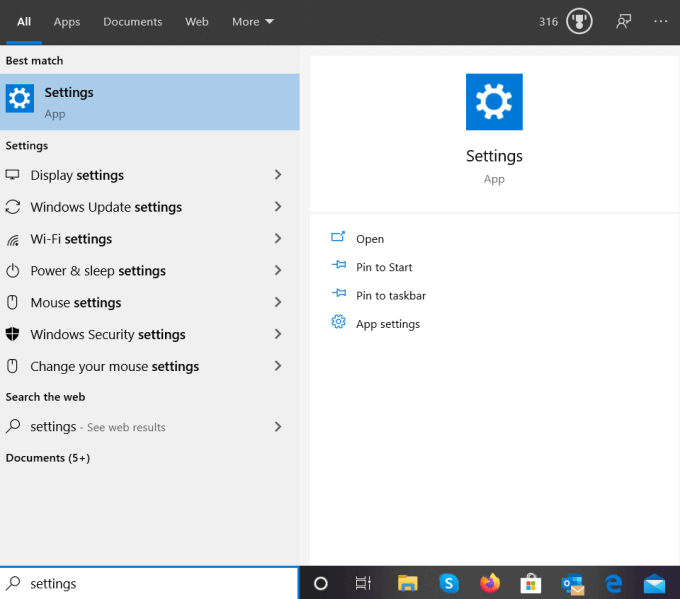
Klõpsake Windowsi seadetes jaotises Rakenduse load valikul Privaatsus > Kaamera .
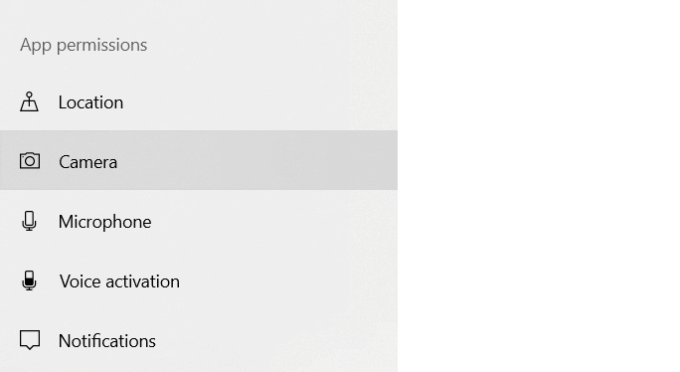
Esimene jaotis võimaldab juurdepääsu teie seadme kaamerale. Veenduge, et see oleks sisse lülitatud .
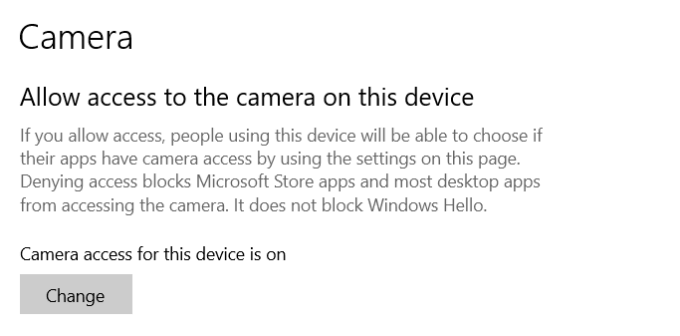
Järgmine jaotis annab teie installitud rakendustele ülemaailmse juurdepääsu teie kaamerale. Kui see on välja lülitatud, lülitage lüliti sisse, et see sisse lülitada .
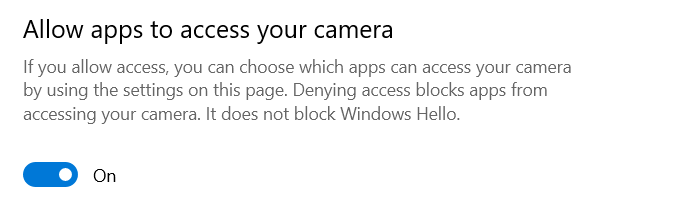
Pange tähele, et saate muuta üksikute rakenduste õigusi jaotistes Valige, millised Microsoft Store'i rakendused saavad teie kaamerale juurde pääseda, ja Luba töölauarakendustele juurdepääs teie kaamera sätetele .
Rakendus Zoom asub töölauarakenduste jaotises. Selle leidmiseks kerige alla ja veenduge, et see oleks sisse lülitatud .
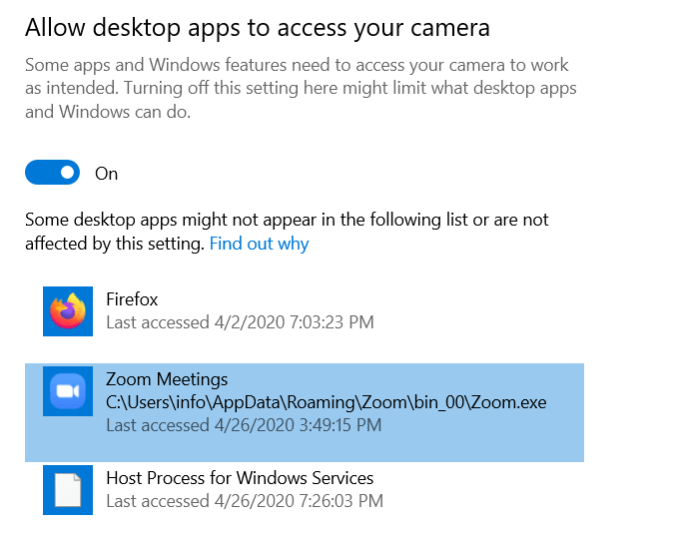
MacOS-i load
Operatsioonisüsteemi Mac OS 10.14 Mojave puhul kontrollige oma operatsioonisüsteemi õigusi ja veenduge, et suumil on juurdepääs teie kaamerale.
Teiste Maci versioonide puhul võtke ühendust Apple'i toega .
Android-seadmete load teie kaamerale juurdepääsuks
- Avage Seaded > Rakendused > Rakenduste haldur > Suum
- Kui te ei näe loendis juurdepääsuõigust rakenduse Zoom jaoks videote ja piltide tegemiseks, desinstallige rakendus ja installige see uuesti
Desinstallige ja installige uuesti Zoom
Kui olete kõiki ülaltoodud samme proovinud ja veendunud, et teie kaamera töötab ka teiste rakendustega, proovige Zoomi uut installi.
Esiteks peate eemaldama oma praeguse Zoomi installi. Seejärel laadige see Maci ja Windowsi operatsioonisüsteemide jaoks uuesti alla Zoomi veebisaidilt .
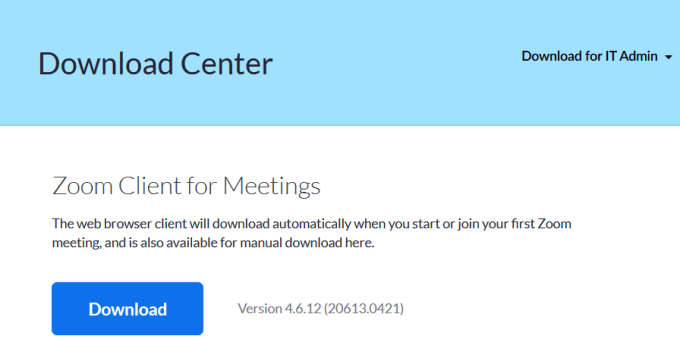
Zoomi uuesti installimine Linuxis
Kuna Linuxil on palju erinevaid distributsioone, vaadake erinevate distributsioonide jaoks jaotist Zoomi installimine või värskendamine Linuxis .
Desinstallige Zoom oma Android-seadmest järgmiselt :
- Seadete avamine
- Puudutage valikut Rakendused > Suum > Desinstalli
- Desinstallimise kinnitamine
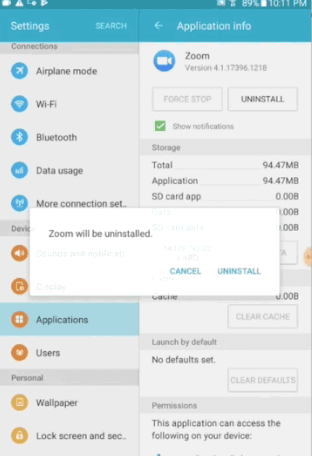
Installige Zoom uuesti, minnes Play poodi ja klõpsates nuppu Installi .
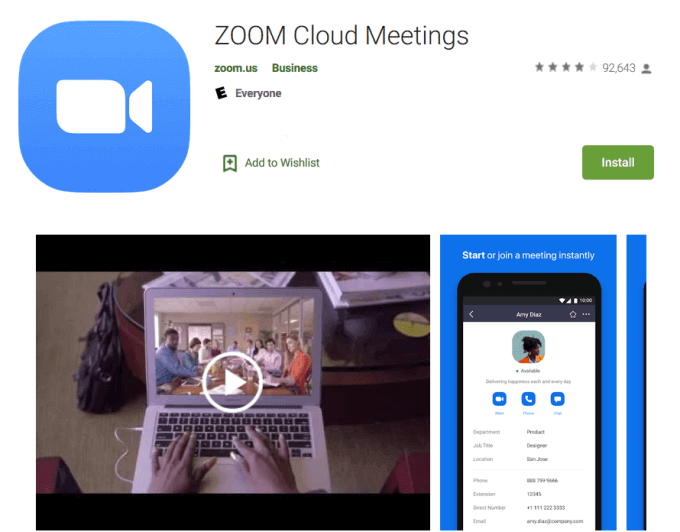
Rakenduse Zoom kustutamiseks iOS-is toimige järgmiselt.
- Hoidke rakenduse Zoom ikooni all, kuni avaneb hüpikaken, kus on prügikastiikooni kõrval suvand Kustuta rakendus
- Kinnitamiseks klõpsake nuppu Kustuta rakendus ja seejärel uuesti Kustuta
- Avage App Store , et installida Zoom uuesti oma iOS-i seadmesse, klõpsates väikesel pilvikoonil
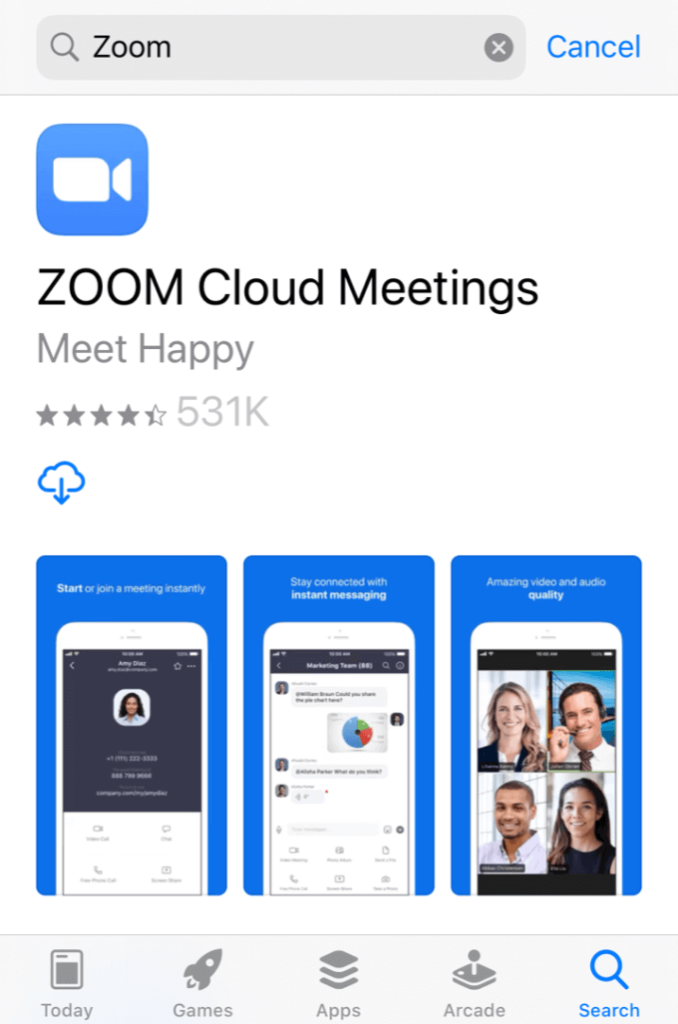
Zoomi värske versiooni allalaadimiseks klõpsake nuppu Installi . Kui allalaadimine on lõppenud, ilmub rakendus teie avaekraanile.
Testige ja veenduge, et teie kaamera töötab nüüd. Kui see töötab teiste rakenduste jaoks, kuid mitte Zoomi jaoks, võtke ühendust Zoomi tugimeeskonnaga .
Kui teie kaamera ei tööta ühegi rakendusega, võtke ühendust Apple'i toega .
Suumi parimad tavad
Nüüd, kui olete oma suumikaameraga seotud probleemid lahendanud, on allpool toodud mõned Suumi koosolekute parimate tavade näpunäited.
- Enne Zoomi koosoleku alustamist või sellega liitumist testige oma heli- ja videoseadeid
- Hoidke kaamera silmade kõrgusel, mitte liiga madalal või liiga kõrgel
- Vaadake rääkides kaamerasse ja looge osalejatega silmside
- Olge teiste vastu viisakas ja vaigista end, kui tegelete mitme asjaga või räägite kellegagi, kes koosolekul ei osale
- Ärge unustage, et olete kaamera ees ja hoiduge sobimatust käitumisest, kuna teised näevad, mida te teete
- Proovige omada puhast ja lihtsat tausta või kasutage Zoomi virtuaalset tausta
- Võimalusel vältige taustamüra häirimist, näiteks koerte haukumist
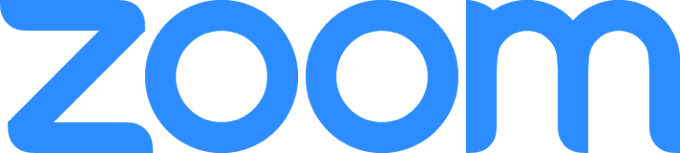
Kui olete Zoomi koosoleku võõrustaja, harjutage lisaks oma sätete testimisele enne koosoleku algust seda, mida kavatsete teha.
Näiteks veenduge, et tead, kuidas ekraani jagada ja koosolekut salvestada enne selle algust. Võõrustajad ei pea andma osalejatele luba oma ekraanide jagamiseks, kuid nad võivad takistada neil seda tegemast.
Samuti lugege, kuidas anda neile luba teie koosoleku salvestamiseks, kui nad seda küsivad.
Kas olete Zoomi juba proovinud? See on tasuta ja funktsioonirikas videokonverentsiplatvorm pere, sõprade, klientide, töötajate ja äripartneritega virtuaalseks kohtumiseks. Ja nüüd teate, mida teha, kui teie Zoom koosolekukaamera ei tööta.